RHEL3에 Oracle 8i 설치(Silent mode)
1. 전체 설치과정 요약
리눅스 설치(RHEL 3) -> 리눅스 환경설정 -> 오라클 설치 -> DB 생성
2. 준비사항
가. 리눅스(RHEL 3)
나. i386-glibc-2.1-linux.tar.gz (/ 에 다운로드)
jdk118_v3-glibc-2.1.3.tar.bz2 (/usr/local 에 다운로드)
jre118_v3-glibc-2.1.3.tar.bz2 (/usr/local 에 다운로드)
다. Oracle 8i (iso 압축을 풀어 /home/oracle/8i 에 복사)
3. 설치과정
가. 리눅스 설치
여기서는 리눅스 설치과정은 생략한다. 다만, 오라클을 /home/oracle에 설치할
예정이므로 파티션 분할 시 home 디렉토리에 용량을 충분히 할당한다.
나. 리눅스 환경설정
# useradd -g dba oracle
# passwd oracle
오라클과 관련된 그룹과 계정을 생성
# tar xvjf jdk118_v3-glibc-2.1.3.tar.bz2
# ln -s /usr/local/jdk118_v3 /usr/local/java
# chown -R oracle.dba /usr/local/java
jdk 설치 및 심볼릭 링크 설정
# ln -s /usr/local/jre118_v3 /usr/local/jre
# chown -R oracle.dba /usr/local/jre
jre 설치 및 심볼릭 링크 설정
# tar xvfz i386-glibc-2.1-linux.tar.gz
# cd /usr/bin
# mkdir backup
# mv gcc cc ld backup
# ln -s /usr/i386-glibc-2.1-linux/bin/i386-glibc21-linux-gcc gcc
# ln -s gcc cc
# ln -s /usr/i386-glibc-2.1-linux/bin/i386-glibc21-linux-ld ld
# cd /usr/lib
# mkdir backup
# mv libc.so libdl.so libm.so libpthread.so libc.a libdl.a libm.a libpthread.a backup
gcc 컴파일러 및 관련 라이브러리를 백업 및 구버전으로 교체한다.
# mkdir tmp
# mkdir oraInventory
# chown -R oracle.dba /home/oracle
설치에 필요한 디렉토리를 생성
# vi /home/oracle/.bash_profile
export ORACLE_TERM=vt100
export LD_ASSUME_KERNEL=2.2.5
export ORACLE_BASE=/home/oracle
export ORACLE_HOME=$ORACLE_BASE/product/8.1.7
export ORACLE_OWNER=oracle
export ORACLE_SID=testdb
export TMP_DIR=$ORACLE_BASE/tmp
export PATH=.:$ORACLE_HOME/bin:/usr/local/java/bin:$PATH
export TNS_ADMIN=$ORACLE_HOME/network/admin
export NLS_LANG=American_America.KO16KSC5601
export ORA_NLS33=$ORACLE_HOME/ocommon/nls/admin/data
export LD_LIBRARY_PATH=$ORACLE_HOME/lib:$LD_LIBRARY_PATH
export LANG=C
환경변수를 설정한다.
# vi /etc/oraInst.loc
inst_group=dba
oraInventory 위치 및 그룹지정
# chown oracle.dba /etc/oraInst.loc
# vi /home/oracle/8i/response/svrcustom.rsp
FROM_LOCATION=”../stage/products.jar”
ORACLE_HOME=”/home/oracle/product/8.1.7″
COMPONENT_LANGUAGES={“ko”, “en”}
b_createStarterDBReturn=false
응답파일 생성
다. 오라클 설치
oracle 계정으로 로그인(X Window 으로 로그인 할것)
$ cd /home/oracle/8i
$ chmod 755 runInstaller ./install/linux/runInstaller
$ ./runInstaller
-> 파일위치에서 다음 클릭
-> UNIX 그룹 이름 : dba
-> 터미널을 하나 더 띄운 후 루트로 로그인( su – )
-> 터미널에 아래 명령어 입력
# /home/oracle/product/8.1.7/orainstRoot.sh
-> 다시 오라클 설치 화면으로 돌아가 재시도 클릭
-> 설치 가능한 제품들에서 Oracle8i Enterprise Edition 선택 후 다음 클릭
-> 설치 유형에서 Custom 선택 후 다음 클릭
-> 설치 가능한 제품 구성 요소 에서 다음 클릭
-> 구성 요소 위치에서 리눅스 환경설정 시 지정한 jre 위치가 맞는지 확인 후 다음 클릭
-> DB 관리 그룹에서 디폴트 값을 그대로 사용, 다음 클릭
-> 인증 방법에서 다음 클릭
-> JDK 홈 디렉토리가 리눅스 환경설정 시 지정한 jdk 홈디렉토리가 맞는지 확인 후 다음 클릭
-> 데이터 베이스 생성에서 No 선택 후 다음 클릭
-> 요약에서 설치 클릭
-> 설치 과정이 끝난 후 터미널을 하나 더 띄운 후 루트로 로그인(su – )
-> 아래 명령을 터미널에 입력한다.
# /home/oracle/product/8.1.7/root.sh
-> 다시 오라클 설치 화면으로 돌아가 확인을 누른다.
-> Nte8 Configuration Assistant에서 기본 구성 수행 선택 후 다음 클릭
(참고 : 만일 위 팝업창이 나오지 않고 계속 진행중으로 표시된다면,
방화벽 설정에서 해당 서버를 dmz 로 설정한 뒤 다시 시도해 본다)
-> 설치 완료에서 종료 클릭
라. DB 생성
$ dbassist
만약 프로그램이 실행되지 않으면 재부팅하여 재시도 해본다.
-> 기본(권장 사항) 선택 후 다음 클릭
-> CD에서 기존의 데이터베이스 파일을 복사합니다. 선택 후 다음 클릭
-> 전역 데이터베이스명 : testdb
SID : testdb
입력 후 완료 클릭
-> 생성 완료
$ sqlplus internal
sql > select status from v$instance;STATUS
——-
OPEN
위 처럼 나오면 정상적으로 설치된 것이다.
값과 /home/oracle/.bash_profiles 에서 ORACLE_SID 값을 다르게
설정했는지 확인하고, DB 생성 시 입력했던 값을 .bash_profiles 에
변경 저장한다.
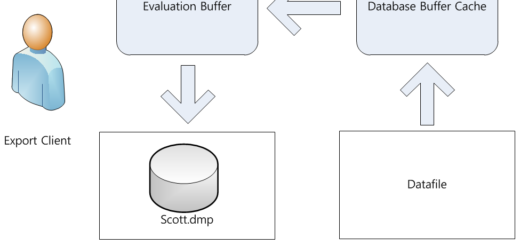

최신 댓글